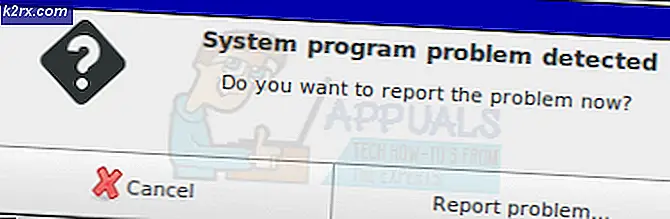So löschen Sie ein Skype-Konto
Microsoft hat, aus welchen Gründen auch immer, das Schließen und vollständige Löschen eines Skype-Kontos wesentlich aufwändiger und komplexer gemacht, als es sein muss. Keine Social-Media-Plattform trägt ihre Löschoption für Accounts als Ehrenzeichen, was verständlich ist, aber Microsofts Ansatz für das Schließen des gesamten Skype-Accounts ist übertrieben. Das Schließen Ihres Skype-Accounts für immer ist eine Tortur, die mehrere Schritte umfasst, nach deren Abschluss der Nutzer noch 30 Tage warten muss, bis sein Account dauerhaft aus dem Skype-Verzeichnis und den Microsoft-Servern gelöscht wird.
Skype hat keinen magischen Button, den Sie drücken können und Ihr Account wird gelöscht - wäre das nicht einfach zu einfach? Es gibt viel, was Sie tun müssen, um ein Skype-Konto für die endgültige Schließung vorzubereiten, und dann wenden Sie sich an Microsoft, um das Löschen des betreffenden Kontos zu beantragen, und selbst dann sind es 30 Tage, bevor das Konto tatsächlich gelöscht wird. Microsoft sagt, dass die 30-tägige Gnadenfrist für Sie ist, das Schließen Ihres Kontos zu überdenken oder auf alle Daten zuzugreifen, die auf Ihrem Skype-Konto gespeichert sind oder mit diesem verknüpft sind, bevor alles für immer weg ist. Wenn Sie Ihre Meinung innerhalb der 30-Tage-Frist ändern, können Sie den Löschvorgang einfach abbrechen, indem Sie sich auf der Skype-Seite Mein Konto mit dem Skype-Konto anmelden, das zum Löschen vorgesehen ist.
Hier ist alles, was Sie tun müssen, um Ihr Skype-Konto erfolgreich zu schließen, und zwar auf die richtige Weise:
Phase 1: Entfernen Sie die Verknüpfung zwischen Ihrem Microsoft-Konto und Ihrem Skype-Konto
Heute können Sie sich nur mit einem Microsoft-Konto bei Skype anmelden. Bevor jedoch Microsoft-Konten eine Sache waren, konnten Sie sich einfach für ein Skype-Konto anmelden. Benutzer, die sich einfach für ein Skype-Konto angemeldet haben, können ihre Skype-Konten löschen, ohne dass sich dies auf andere Dinge auswirkt. Wenn Sie jedoch ein Skype-Konto löschen, für das Sie sich mit einem Microsoft-Konto angemeldet haben, wird auch das Microsoft-Konto gelöscht.
Dies ist der Fall, wenn Nutzer, die sich für ihre Skype-Konten mit Microsoft-Konten angemeldet haben (Nutzer, deren Skype-Namen live angezeigt werden: [Ihre E- Mail-Adresse ohne Domain] oder Outlook: [Ihre E-Mail-Adresse ohne Domain] innerhalb der Skype-Oberfläche) um ihre Microsoft-Konten und ihre Skype-Konten aufzuheben, um sicherzustellen, dass das Löschen der Letzteren in keiner Weise die Ersteren beeinträchtigt. Um die Verknüpfung zwischen Ihrem Microsoft-Konto und Ihrem Skype-Konto aufzuheben, müssen Sie Folgendes tun:
- Gehen Sie hierhin und melden Sie sich mit dem Skype-Konto an, das Sie dauerhaft schließen möchten.
- Scrollen Sie nach unten zum Abschnitt Kontodetails und klicken Sie unter Einstellungen und Einstellungen auf Kontoeinstellungen .
- Suchen Sie den Eintrag für Ihr Microsoft-Konto und klicken Sie auf Verknüpfung aufheben .
- In einer Meldung werden Sie gefragt, ob Sie die Verknüpfung Ihres Microsoft-Kontos und Ihres Skype-Kontos wirklich lösen möchten. Klicken Sie auf Weiter, um die Aktion zu bestätigen.
Phase 2: Stornieren Sie alle Ihre Abonnements, Dienstleistungen und wiederkehrenden Zahlungen
Sobald Sie Ihr Microsoft-Konto und Ihr Skype-Konto getrennt haben (falls dies von Anfang an erforderlich war), können Sie alle Ihre Skype-Abonnements stornieren, alle von Ihnen verwendeten Skype-Dienste entfernen und wiederkehrende Zahlungen deaktivieren Sie machen für Ihr Skype-Konto. Sie können keine Ihrer Abonnements oder Dienste mehr nutzen, nachdem Sie Ihr Skype-Konto gelöscht haben. Wenn Sie die wiederkehrenden Zahlungen, die Sie vor der Anmeldung für die Schließung Ihres Skype-Kontos tätigen, nicht stornieren, wird dies zu Unrecht in Rechnung gestellt In den 30 Tagen dauert es mindestens einmal, bis ein Skype-Konto dauerhaft geschlossen ist. Was Sie tun müssen, ist:
PRO TIPP: Wenn das Problem bei Ihrem Computer oder Laptop / Notebook auftritt, sollten Sie versuchen, die Reimage Plus Software zu verwenden, die die Repositories durchsuchen und beschädigte und fehlende Dateien ersetzen kann. Dies funktioniert in den meisten Fällen, in denen das Problem aufgrund einer Systembeschädigung auftritt. Sie können Reimage Plus herunterladen, indem Sie hier klicken- Gehen Sie hierhin und melden Sie sich mit dem Skype-Konto an, das Sie dauerhaft schließen möchten.
- Alle Ihre Skype-Abonnements werden im rechten Fensterbereich angezeigt (blaue Leiste rechts). Klicken Sie auf eines dieser Abonnements.
- Klicken Sie auf Abonnement kündigen .
- Klicken Sie auf Danke, aber nein, danke, ich möchte noch stornieren, um die Stornierung des jeweiligen Abonnements zu bestätigen.
- Wiederholen Sie die Schritte 2 bis 4 für jedes Ihrer Abos in Ihrem Konto. Wenn eines Ihrer Abonnements vollständig unbenutzt ist, können Sie möglicherweise eine Rückerstattung erhalten - einfach Live-Chat mit dem Support-Personal von Skype oder füllen Sie das Online-Stornierungs- und Rückerstattungsformular von Skype aus, um zu sehen, ob Sie Anspruch auf eine Rückerstattung haben.
- Wenn Sie eine Skype-Nummer bezahlt haben, empfiehlt es sich, diese vor dem endgültigen Löschen Ihres Skype-Kontos zu kündigen. Scrollen Sie auf der Seite " Mein Konto" zum Abschnitt " Funktionen verwalten" und klicken Sie auf Skype-Nummer .
- Klicke auf Einstellungen .
- Klicken Sie auf Skype-Nummer abbrechen . Ihre Skype-Nummer wird storniert, bleibt aber so lange aktiv, bis sie abgelaufen ist.
- Wenn in Ihrem Skype-Konto wiederkehrende Zahlungen aktiviert sind, z. B. wenn Ihr Skype-Guthaben bei Unterschreiten eines bestimmten Grenzwerts automatisch aufgeladen wird, sollten Sie die automatische Aufladefunktion deaktivieren, bevor Sie Ihr Skype-Konto endgültig löschen. Scrollen Sie nach unten zum Abschnitt Kontodetails und klicken Sie unter Abrechnung und Zahlungen auf Automatische Wiederaufladung .
- Klicken Sie neben Status auf Deaktivieren, und wiederkehrende Zahlungen für das Skype-Konto werden erfolgreich deaktiviert.
Es wird außerdem empfohlen, Skype-Guthaben für das Konto zu verwenden, das Sie dauerhaft schließen möchten, da Sie keine Rückerstattung für die Skype-Guthaben auf Ihrem Konto erhalten und Ihr Konto mit den darauf befindlichen Gutschriften schließen können einfach dazu führen, dass sie verschwendet werden.
Phase 3: Bewirb dich, um das Skype-Konto zu löschen
Sobald Sie mit den Phasen 1 und 3 fertig sind, können Sie sich schließlich bewerben, um das betreffende Skype-Konto zu löschen. Um dies zu tun, müssen Sie:
- Melden Sie sich auf der Skype-Seite Mein Konto mit dem Skype-Konto an, das Sie zum Löschen planen möchten.
- Gehen Sie zur Seite " Konto schließen" von Skype. Wenn Sie aufgefordert werden, sich vollständig anzumelden oder einfach Ihr Passwort zu bestätigen, tun Sie dies.
- Überprüfen Sie noch einmal, ob das Skype-Konto, mit dem Sie angemeldet sind, das Skype-Konto ist, das Sie endgültig schließen möchten, und klicken Sie dann auf Weiter .
- Öffnen Sie das Dropdown-Menü Einen Grund auswählen und klicken Sie auf den Grund, warum Sie das Skype-Konto schließen möchten, um es auszuwählen.
- Klicken Sie auf Konto zur Schließung markieren .
Hier endet der Prozess, aber hier beginnt auch das Warten. Sobald Sie mit Phase 3 fertig sind und die Skype-Benutzer Ihre Kontoabschluss-Anwendung akzeptieren, wird Ihr Skype-Konto zum Löschen markiert. Sie müssen jedoch immer noch 30 Tage warten, bis das Konto endgültig gelöscht wird. Nach Ablauf der 30 Tage wird das Skype-Konto dauerhaft von den Servern von Microsoft und dem Skype-Verzeichnis gelöscht. Niemand wird in der Lage sein, das geschlossene Konto bei Skype zu finden, und niemand kann das geschlossene Konto über Skype kontaktieren.
PRO TIPP: Wenn das Problem bei Ihrem Computer oder Laptop / Notebook auftritt, sollten Sie versuchen, die Reimage Plus Software zu verwenden, die die Repositories durchsuchen und beschädigte und fehlende Dateien ersetzen kann. Dies funktioniert in den meisten Fällen, in denen das Problem aufgrund einer Systembeschädigung auftritt. Sie können Reimage Plus herunterladen, indem Sie hier klicken